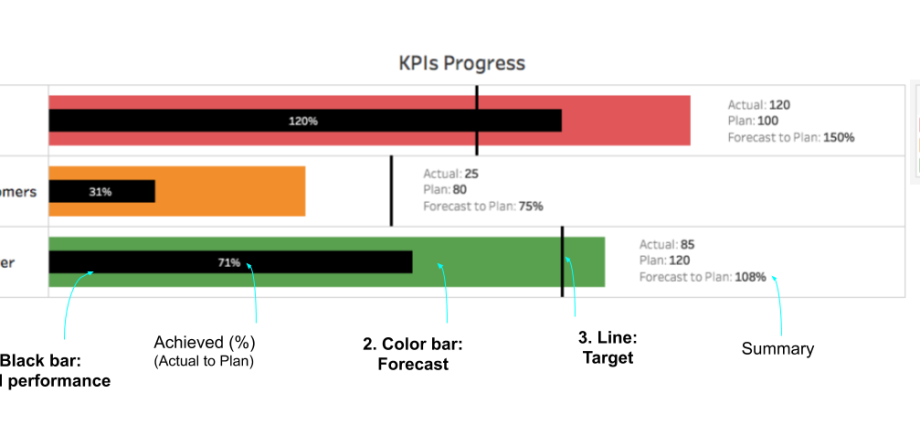বিষয়বস্তু
আপনি যদি প্রায়ই এক্সেলে আর্থিক সূচক (KPI) দিয়ে প্রতিবেদন তৈরি করেন, তাহলে আপনার এই বহিরাগত ধরণের চার্ট পছন্দ করা উচিত – একটি স্কেল চার্ট বা একটি থার্মোমিটার চার্ট (বুলেট চার্ট):
- অনুভূমিক লাল রেখাটি লক্ষ্য মান দেখায় যা আমরা লক্ষ্য করছি।
- স্কেলের তিন রঙের ব্যাকগ্রাউন্ড ফিল স্পষ্টভাবে "খারাপ-মাঝারি-ভাল" জোন দেখায় যেখানে আমরা পাই।
- কালো কেন্দ্রের আয়তক্ষেত্রটি পরামিতির বর্তমান মান প্রদর্শন করে।
অবশ্যই, এই জাতীয় ডায়াগ্রামে প্যারামিটারের কোনও পূর্ববর্তী মান নেই, অর্থাৎ আমরা কোনও গতিবিদ্যা বা প্রবণতা দেখতে পাব না, তবে এই মুহূর্তে অর্জিত ফলাফল বনাম লক্ষ্যগুলির একটি নির্দিষ্ট প্রদর্শনের জন্য এটি বেশ উপযুক্ত।
ভিডিও
পর্যায় 1. স্ট্যাকড হিস্টোগ্রাম
আমাদের ডেটার উপর ভিত্তি করে একটি স্ট্যান্ডার্ড হিস্টোগ্রাম তৈরি করে শুরু করতে হবে, যা আমরা কয়েক ধাপে আমাদের প্রয়োজনীয় ফর্মে আনব। উৎস তথ্য নির্বাচন করুন, ট্যাব খুলুন সন্নিবেশ এবং নির্বাচন করুন স্ট্যাকড হিস্টোগ্রাম:
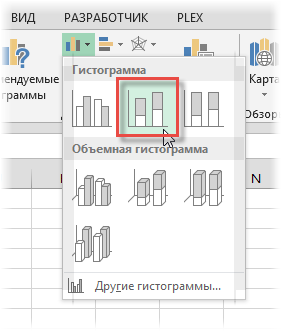
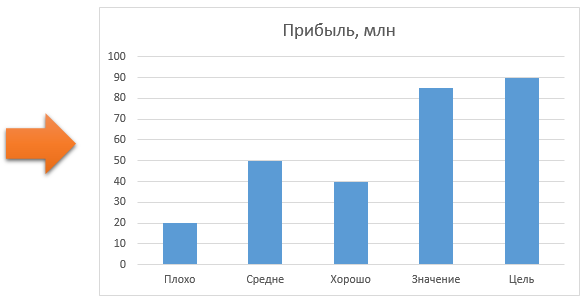
এখন আমরা যোগ করি:
- কলামগুলিকে এক সারিতে নয়, একে অপরের উপরে সারিবদ্ধ করতে, বোতামটি ব্যবহার করে সারি এবং কলামগুলি অদলবদল করুন সারি/কলাম (সারি/কলাম) ট্যাব কনস্ট্রাক্টর (ডিজাইন).
- আমরা কিংবদন্তি এবং নাম (যদি থাকে) মুছে ফেলি - আমাদের এখানে minimalism আছে।
- কলামগুলির রঙের ভরাট তাদের অর্থ অনুসারে সামঞ্জস্য করুন (এগুলি একের পর এক নির্বাচন করুন, নির্বাচিতটিতে ডান ক্লিক করুন এবং নির্বাচন করুন ডেটা পয়েন্ট ফরম্যাট).
- চার্টটি প্রস্থে সংকুচিত করা হচ্ছে
আউটপুট এই মত কিছু হওয়া উচিত:
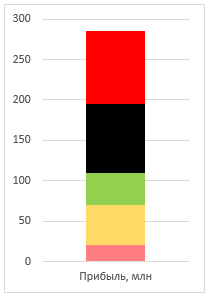
পর্যায় 2. দ্বিতীয় অক্ষ
একটি সারি নির্বাচন করুন মূল্য (কালো আয়তক্ষেত্র), একটি সংমিশ্রণ সহ এর বৈশিষ্ট্যগুলি খুলুন Ctrl + 1 অথবা এটিতে ডান ক্লিক করুন - সারি বিন্যাস (ডেটা পয়েন্ট ফর্ম্যাট) এবং প্যারামিটার উইন্ডোতে সারিটি এতে স্যুইচ করুন সহায়ক অক্ষ (সেকেন্ডারি অক্ষ).
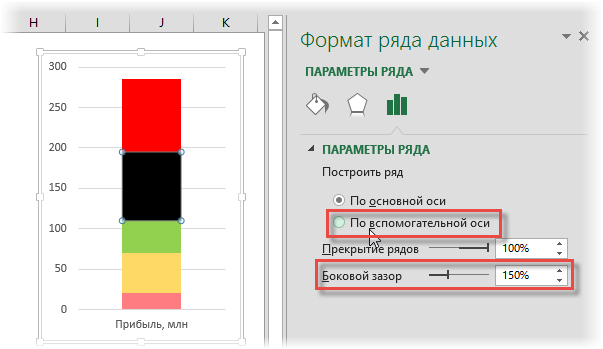
কালো কলামটি দ্বিতীয় অক্ষ বরাবর যাবে এবং অন্যান্য সমস্ত রঙিন আয়তক্ষেত্রগুলিকে ঢেকে ফেলতে শুরু করবে – ভয় পাবেন না, সবকিছু পরিকল্পনা অনুযায়ী 😉 স্কেল দেখতে, এটির জন্য বাড়ান সাইড ক্লিয়ারেন্স (গ্যাপ) একটি অনুরূপ ছবি পেতে সর্বাধিক:
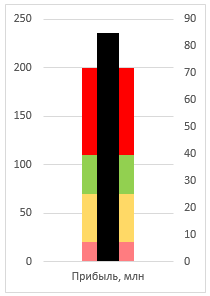
এটা ইতিমধ্যে উষ্ণ, তাই না?
পর্যায় 3. একটি লক্ষ্য সেট করুন
একটি সারি নির্বাচন করুন লক্ষ্য (লাল আয়তক্ষেত্র), এটিতে ডান-ক্লিক করুন, কমান্ডটি নির্বাচন করুন একটি সিরিজের জন্য চার্টের ধরন পরিবর্তন করুন এবং টাইপ পরিবর্তন করুন বিন্দুযুক্ত (ছত্রভঙ্গ). লাল আয়তক্ষেত্রটি একটি একক মার্কারে পরিণত হওয়া উচিত (গোলাকার বা এল-আকৃতির), যেমন ঠিক:
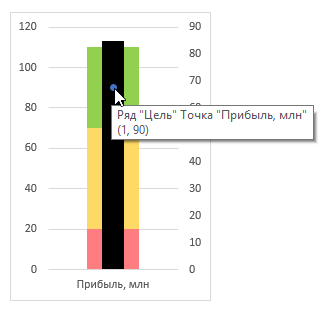
এই বিন্দু থেকে নির্বাচন অপসারণ ছাড়া, এটি চালু করুন ত্রুটি বার ট্যাব বিন্যাস. অথবা ট্যাবে রচয়িতা (এক্সেল 2013 এ)। এক্সেলের সর্বশেষ সংস্করণগুলি এই বারগুলির জন্য বেশ কয়েকটি বিকল্প অফার করে - আপনি যদি চান তবে সেগুলি নিয়ে পরীক্ষা করুন:
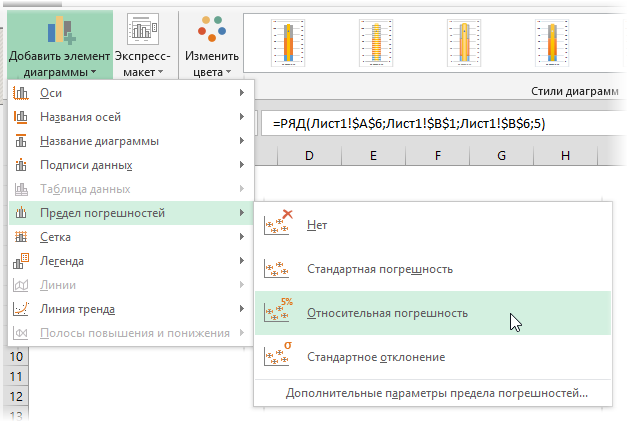
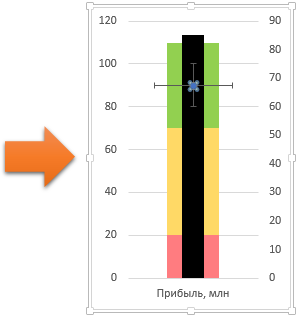
আমাদের দৃষ্টিকোণ থেকে, "হুসকার" চারটি দিক থেকে বিচ্ছিন্ন হওয়া উচিত - এগুলি সাধারণত দৃশ্যত নির্ভুলতা সহনশীলতা বা মানগুলির বিক্ষিপ্তকরণ (বিচ্ছুরণ) প্রদর্শন করতে ব্যবহৃত হয়, উদাহরণস্বরূপ, পরিসংখ্যানে, কিন্তু এখন আমরা সেগুলিকে আরও নির্ভুল উদ্দেশ্যে ব্যবহার করি৷ উল্লম্ব বারগুলি মুছুন (নির্বাচন করুন এবং কী টিপুন৷ মুছে ফেলা), এবং অনুভূমিকগুলির উপর ডান-ক্লিক করে এবং কমান্ড নির্বাচন করে সামঞ্জস্য করুন বিন্যাস ত্রুটি বার:
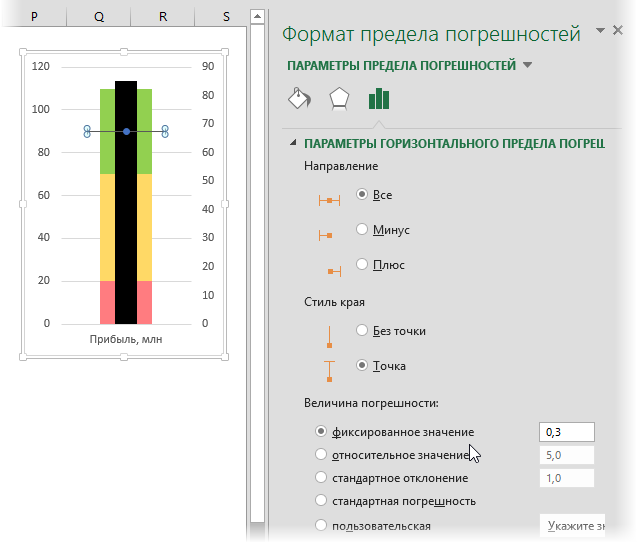
বিভাগে ত্রুটির অনুভূমিক বার বৈশিষ্ট্য উইন্ডোতে ত্রুটি মান বেছে নিন নির্দিষ্ট মূল্য or কাস্টম (কাস্টম) এবং 0,2 – 0,5 (চোখ দ্বারা নির্বাচিত) সমান কীবোর্ড থেকে ত্রুটির ইতিবাচক এবং নেতিবাচক মান সেট করুন। এখানে আপনি বারের পুরুত্ব বাড়াতে পারেন এবং এর রঙ পরিবর্তন করে লাল করতে পারেন। চিহ্নিতকারী নিষ্ক্রিয় করা যেতে পারে. ফলস্বরূপ, এটি এই মত চালু করা উচিত:
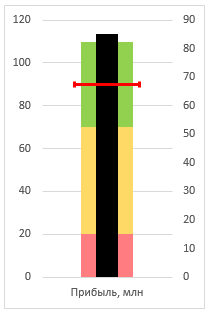
পর্যায় 4. সমাপ্তি স্পর্শ
এখন জাদু হবে। আপনার হাত দেখুন: ডান অতিরিক্ত অক্ষ নির্বাচন করুন এবং টিপুন মুছে ফেলা কীবোর্ডে। আমাদের সমস্ত নির্মিত স্কেল কলাম, লক্ষ্য ত্রুটি বার এবং বর্তমান প্যারামিটার মানের প্রধান কালো আয়তক্ষেত্রকে একটি স্থানাঙ্ক সিস্টেমে হ্রাস করা হয়েছে এবং একটি অক্ষ বরাবর প্লট করা শুরু হয়েছে:
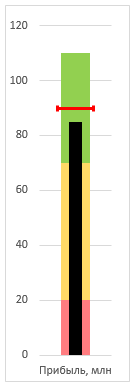
এটিই, চিত্রটি প্রস্তুত। সুন্দর, তাই না? 🙂
সম্ভবত আপনার কাছে বেশ কয়েকটি প্যারামিটার থাকবে যা আপনি এই ধরনের চার্ট ব্যবহার করে প্রদর্শন করতে চান। নির্মাণের সাথে পুরো গল্পটি পুনরাবৃত্তি না করার জন্য, আপনি কেবল চার্টটি অনুলিপি করতে পারেন এবং তারপরে (এটি নির্বাচন করে) উত্স ডেটা জোনের নীল আয়তক্ষেত্রটিকে নতুন মানগুলিতে টেনে আনতে পারেন:
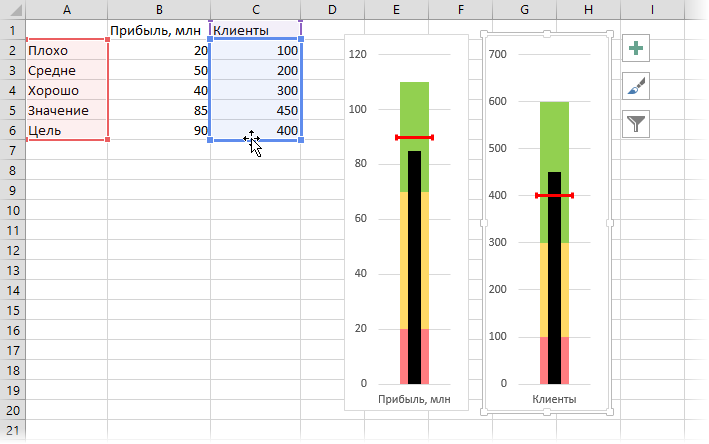
- কিভাবে Excel এ একটি Pareto চার্ট তৈরি করবেন
- কিভাবে এক্সেলে বিচ্যুতির জলপ্রপাতের চার্ট ("জলপ্রপাত" বা "ব্রিজ") তৈরি করবেন
- এক্সেল 2013 এর চার্টে নতুন কি আছে